목차
NuGet 을 통해 설치
Install-Package FreeSpire.PDF
관련된 링크들
큰 PDF 파일을 더 작고 관리하기 쉬운 부분으로 무료로 분할하고 싶으십니까? 더 이상 보지 마세요! 이 포괄적인 가이드는 PDF 분할을 위한 다양한 방법과 도구를 제공합니다. 귀하의 요구 사항에 맞는 접근 방식을 알아보려면 계속 읽어보세요.
- 무료 온라인 도구를 사용하여 PDF 분할
- Google Chrome 또는 Microsoft Edge와 같은 웹 브라우저를 사용하여 PDF 분할
- 무료 C# 또는 Java 라이브러리를 사용하여 프로그래밍 방식으로 PDF 분할
무료 온라인 도구를 사용하여 PDF 분할
온라인 도구는 소프트웨어를 설치할 필요 없이 PDF 파일을 분할하는 편리한 방법을 제공합니다. 이러한 도구는 일반적으로 사용자 친화적인 인터페이스와 분할 프로세스를 사용자 정의할 수 있는 다양한 옵션을 제공합니다. 다음은 널리 사용되는 두 가지 온라인 도구입니다.
1. Smallpdf
Smallpdf 는 PDF 분할기를 포함하여 포괄적인 PDF 도구 세트를 제공하는 널리 사용되는 온라인 플랫폼입니다. 이 분할기를 사용하면 PDF 파일을 각 페이지 또는 페이지 범위별로 쉽게 분할할 수 있습니다.
Smallpdf 를 사용하여 PDF 파일을 분할하는 단계는 다음과 같습니다.
- 웹 브라우저에서 https://smallpdf.com/split-pdf 방문하세요 .
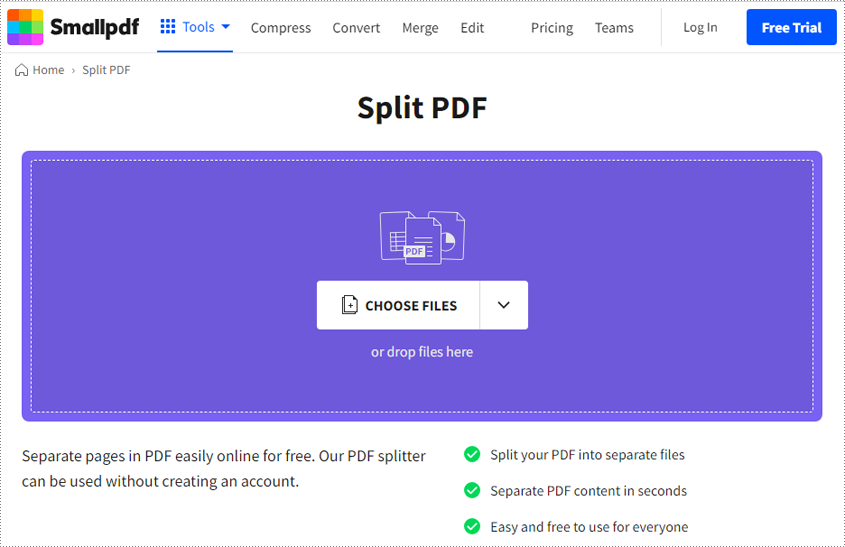
- "파일 선택" 버튼 을 클릭 하고 분할하려는 PDF 파일을 선택하거나 파일을 지정된 영역으로 끌어서 놓기만 하면 됩니다.
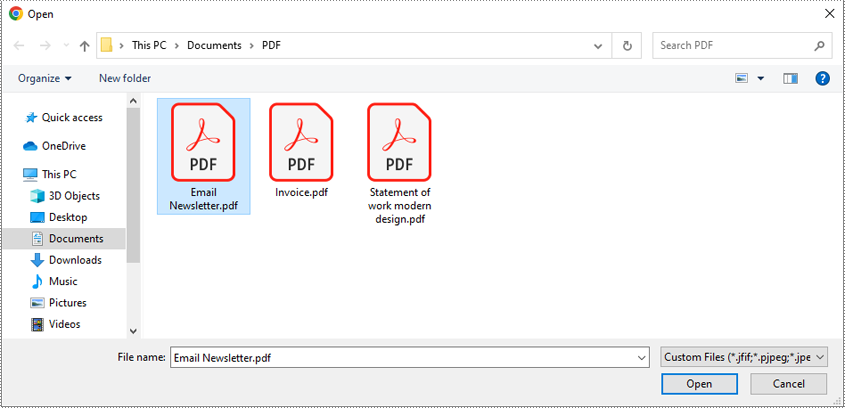
- 파일이 업로드되면 각 분할 파일에 포함될 페이지 수를 입력하고 "분할" 버튼을 클릭할 수 있습니다.
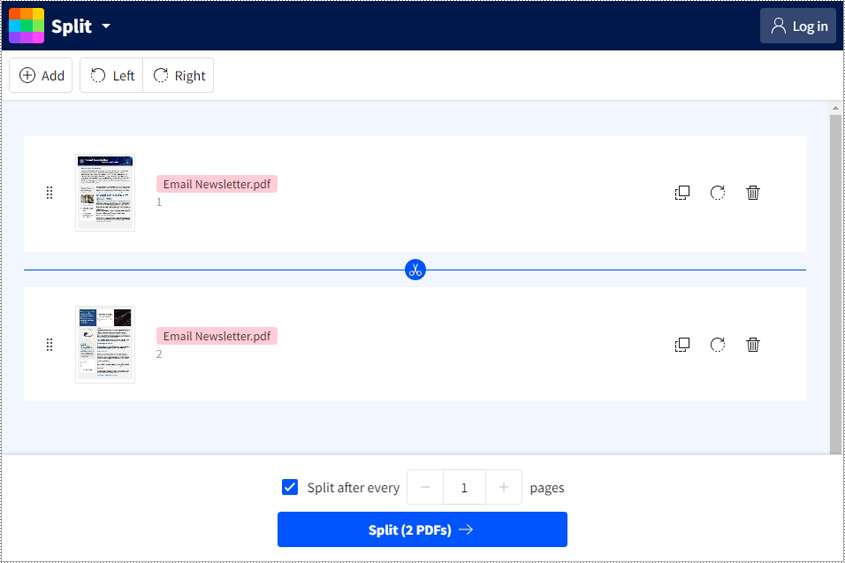
- 분할이 완료되면 Smallpdf에서 zip 패키지를 제공합니다. "다운로드" 버튼을 클릭하여 컴퓨터에 다운로드할 수 있습니다.
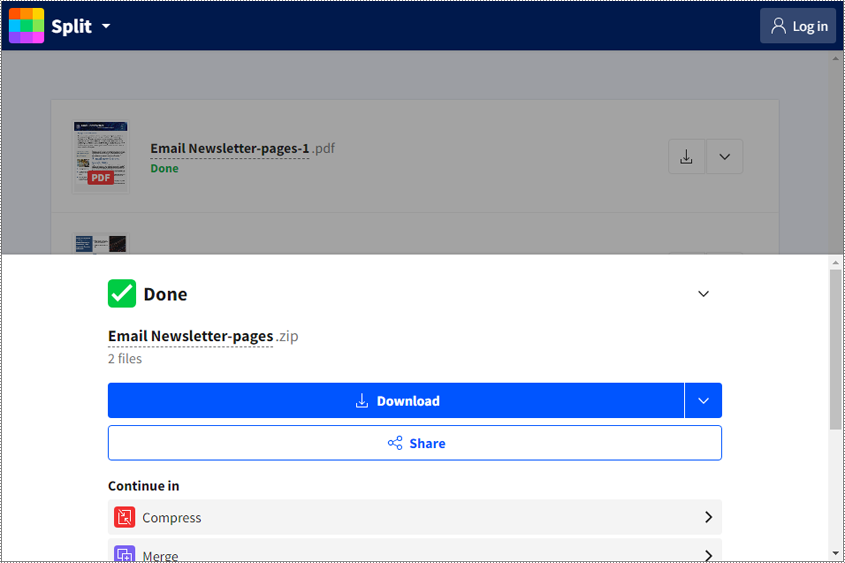
2. Soda PDF
Soda PDF 는 PDF 파일 작업을 위한 여러 도구를 제공하는 또 다른 사용자 친화적인 온라인 플랫폼입니다. PDF에서 선택한 페이지를 별도의 파일로 추출할 수 있는 PDF 분할기를 제공합니다.
Soda PDF 를 사용하여 PDF 파일을 분할하는 단계는 다음과 같습니다.
- 웹 브라우저에서 www.sodapdf.com/split-pdf 방문하세요 .
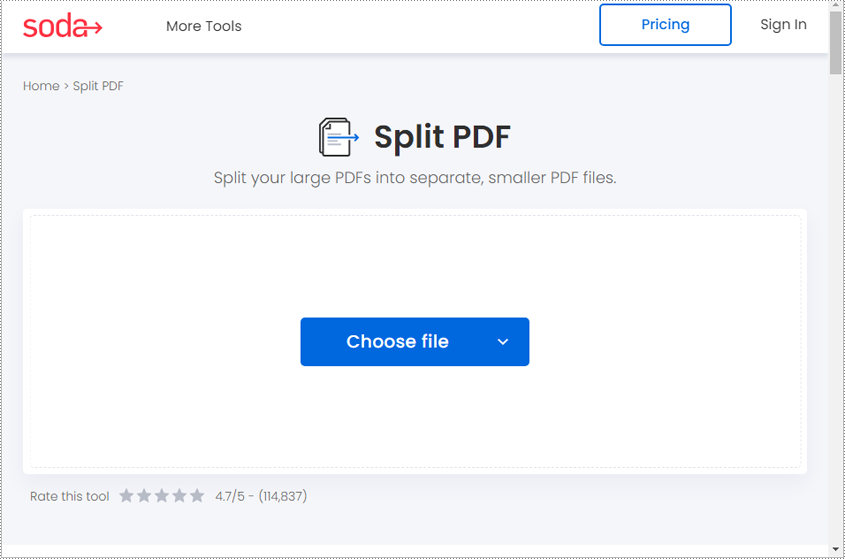
- "파일 선택" 버튼을 클릭하여 분할하려는 PDF 파일을 선택하거나 파일을 지정된 영역으로 끌어서 놓기만 하면 됩니다.
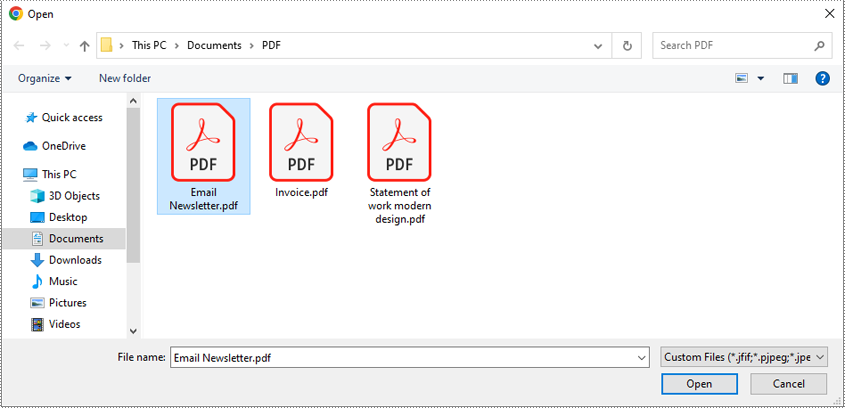
- 파일이 업로드되면 별도의 PDF로 추출하려는 페이지를 클릭할 수 있습니다.
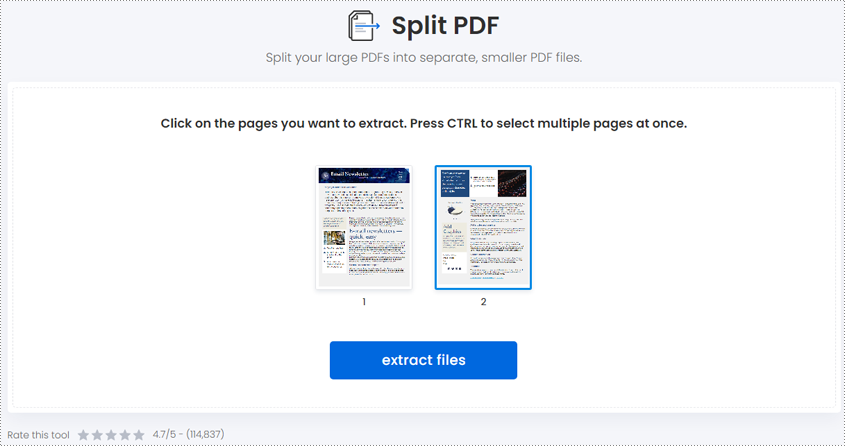
- 원하는 페이지를 선택한 후 "파일 추출" 버튼을 클릭하여 분할 프로세스를 시작합니다.
- 분할이 완료되면 "파일 다운로드" 버튼을 클릭하여 분할된 PDF 파일을 컴퓨터에 다운로드합니다.
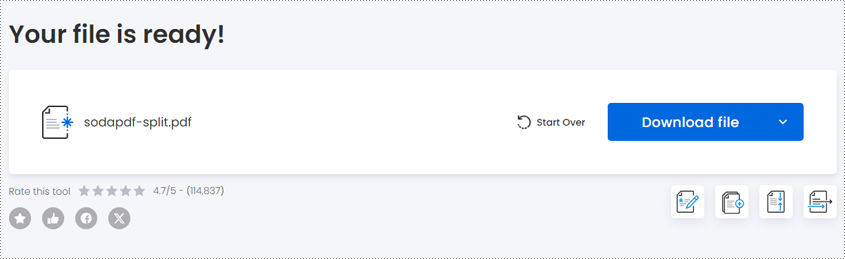
Google Chrome 또는 Microsoft Edge와 같은 웹 브라우저를 사용하여 PDF 분할
1. Google Chrome을 사용하여 PDF 분할
구글 크롬(Google Chrome)은 구글이 개발하여 널리 사용되는 웹 브라우저입니다. 빠르고 효율적인 성능, 사용자 친화적인 인터페이스, 웹 표준에 대한 광범위한 지원으로 잘 알려져 있습니다. Google Chrome을 사용하면 PDF 파일을 각 페이지, 페이지 범위, 홀수 또는 짝수 페이지별로 분할할 수 있습니다.
Google Chrome을 사용하여 PDF 파일을 분할하는 단계는 다음과 같습니다.
- 컴퓨터에서 Google 크롬을 엽니다.
- PDF 파일을 열린 창으로 끌어다 놓습니다.
- PDF가 로드되면 오른쪽 상단에 있는 인쇄 아이콘을 클릭하세요. 파일 페이지를 마우스 오른쪽 버튼으로 클릭하고 상황에 맞는 메뉴에서 "인쇄"를 선택할 수도 있습니다.
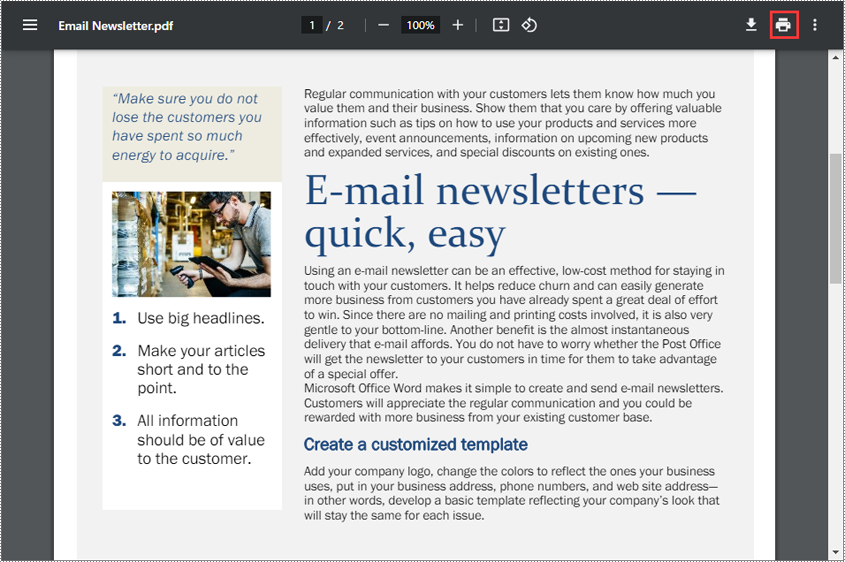
- 인쇄 설정에서 프린터 대상으로 "PDF로 저장"을 선택합니다.
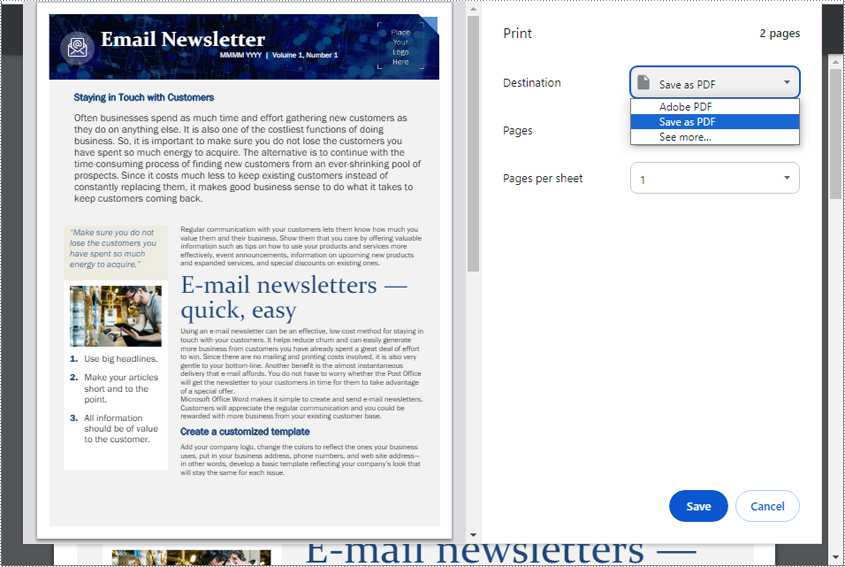
- 페이지 영역에서 "사용자 정의"를 선택합니다. 이렇게 하면 별도의 PDF로 저장하려는 페이지 범위를 사용자 정의할 수 있습니다.
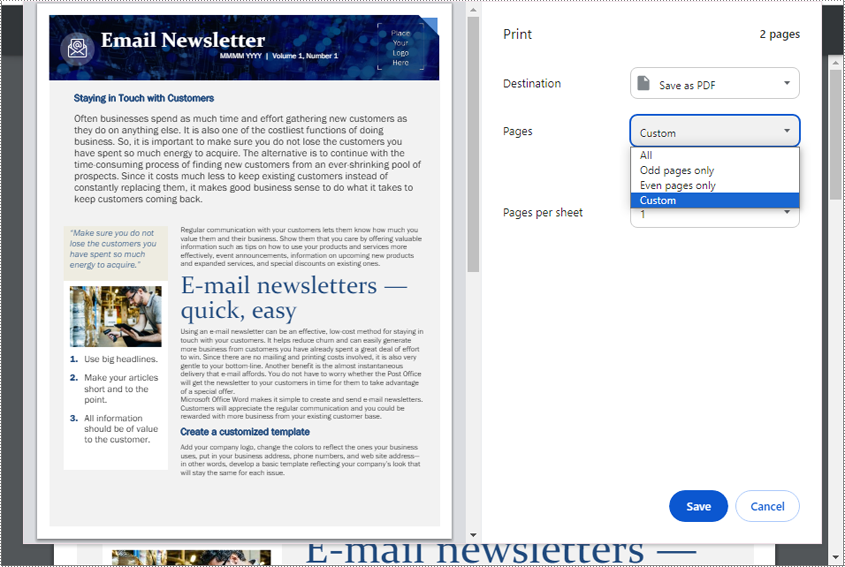
- 별도의 PDF 파일로 저장하려는 페이지 수 또는 페이지 범위를 입력하세요.
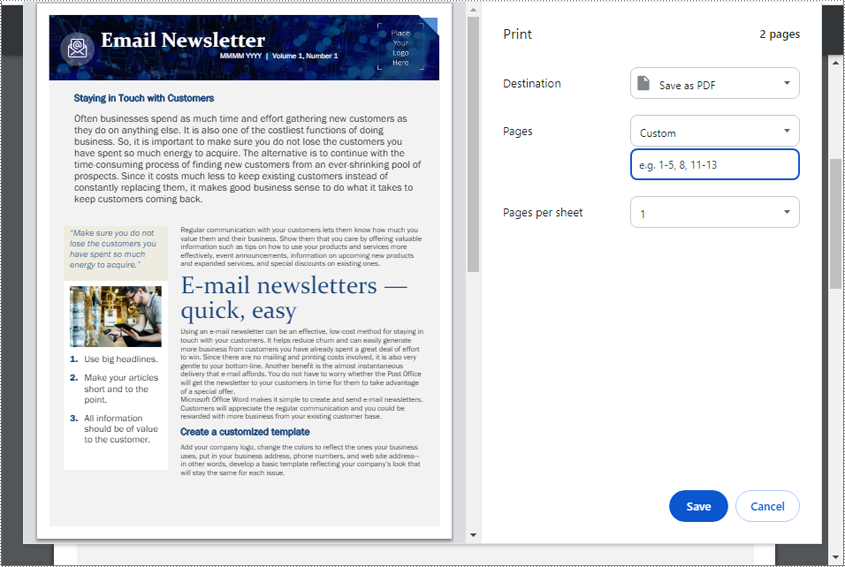
- "저장" 버튼을 클릭 하고 분할 PDF 파일을 저장할 위치를 선택합니다.
2. Microsoft Edge를 사용하여 PDF 분할
Microsoft Edge는 Microsoft에서 개발한 최신 웹 브라우저입니다. 사용자 친화적인 인터페이스와 Microsoft 서비스와의 원활한 통합을 통해 빠르고 안전한 검색 환경을 제공합니다. Microsoft Edge를 사용하면 PDF 파일을 각 페이지, 페이지 범위, 홀수 또는 짝수 페이지별로 분할할 수 있습니다.
Microsoft Edge를 사용하여 PDF 파일을 분할하는 단계는 다음과 같습니다.
- 컴퓨터에서 Microsoft Edge를 엽니다.
- PDF 파일을 열린 창으로 끌어다 놓습니다.
- PDF가 로드되면 오른쪽 상단에 있는 인쇄 아이콘을 클릭하세요. 또는 파일 페이지를 마우스 오른쪽 버튼으로 클릭하고 상황에 맞는 메뉴에서 "인쇄"를 선택할 수도 있습니다.
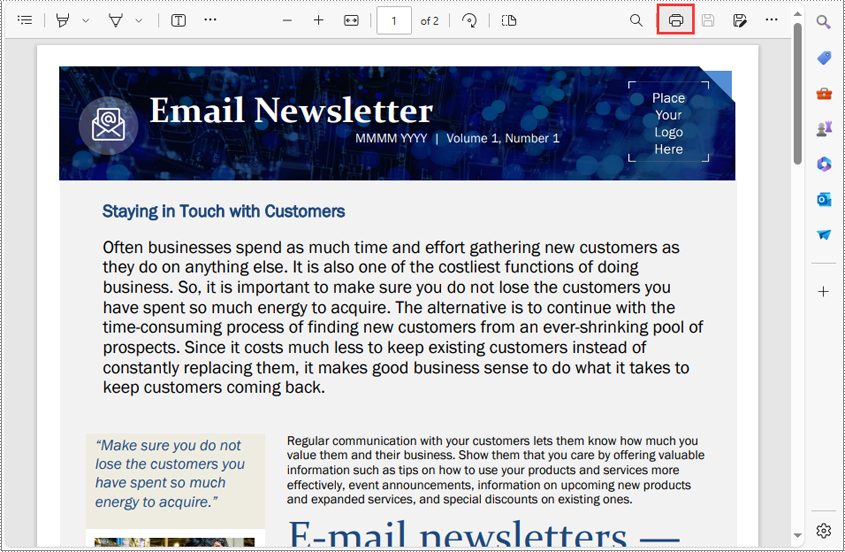
- 인쇄 설정에서 "Microsoft Print to PDF"를 프린터 대상으로 선택합니다.
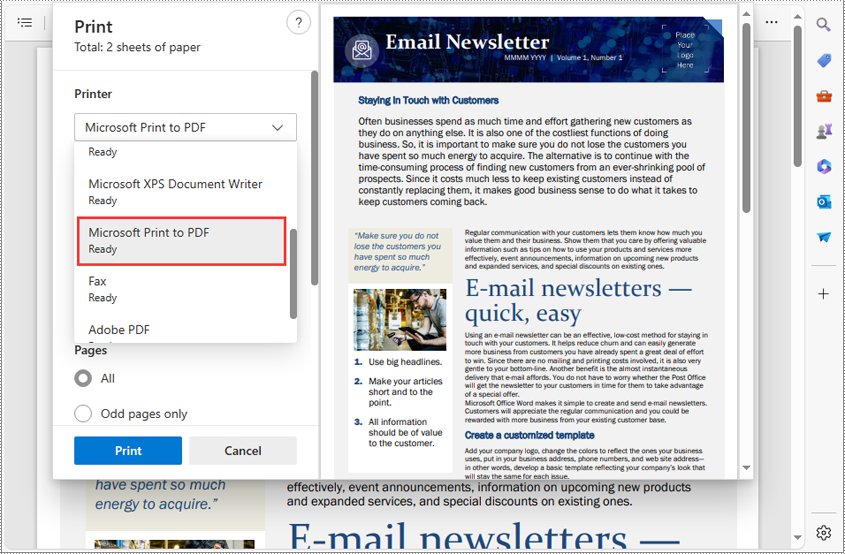
- 별도의 PDF로 저장하려는 페이지 범위를 지정합니다.
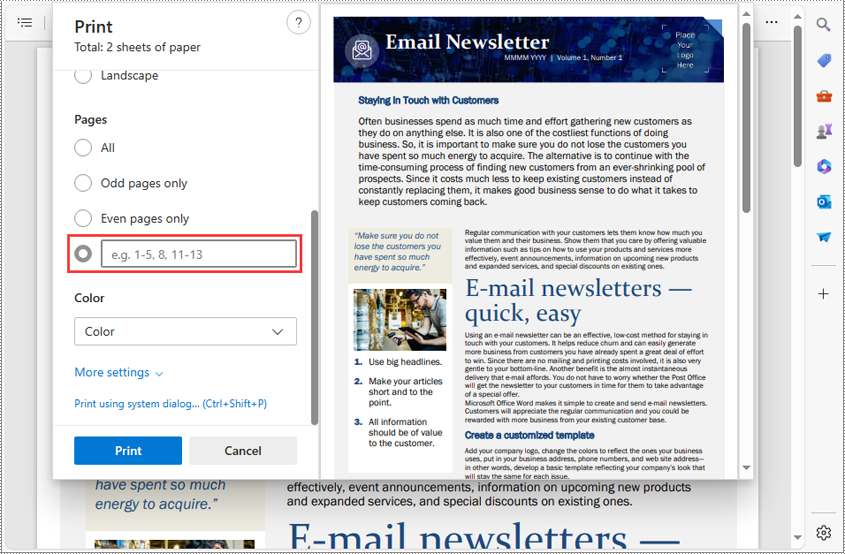
- "인쇄" 버튼을 클릭 하고 분할 PDF 파일을 저장할 위치를 선택합니다.
무료 C# 또는 Java 라이브러리를 사용하여 프로그래밍 방식으로 PDF 분할
자동화 기능을 원하는 고급 사용자나 개발자의 경우 프로그래밍 방식으로 PDF를 분할하는 것은 강력한 옵션입니다. C# 또는 Java와 같은 프로그래밍 언어를 활용하면 스크립트나 응용 프로그램을 작성하여 반복적인 PDF 분할 작업을 자동화하거나 PDF 분할을 기존 작업 흐름이나 시스템에 통합할 수 있습니다.
1. 무료 C# 라이브러리를 사용하여 PDF 분할
Free Spire.PDF for .NET 개발자를 위한 강력한 무료 PDF 처리 라이브러리입니다. .NET(C#, VB.NET, ASP.NET, .NET Core) 애플리케이션에서 PDF 파일을 생성, 조작 및 변환할 수 있는 다양한 기능을 제공합니다. 이 라이브러리를 사용하면 PDF 파일을 각 페이지 또는 페이지 범위별로 쉽게 분할할 수 있습니다.
시작하기 전에 NuGet 패키지 관리자 콘솔 에서 다음 명령을 실행하여 NuGet을 통해 Free Spire.PDF for .NET를 설치해야 합니다 .
Install-Package FreeSpire.PDF
설치가 완료되면 다음 코드 예제를 참조하여 Free Spire.PDF for .NET을 사용하여 C#에서 각 페이지별로 PDF 파일을 분할 할 수 있습니다.
- C#
using System;
using Spire.Pdf;
namespace SplitPDFIntoIndividualPages
{
class Program
{
static void Main(string[] args)
{
//Specify the input file path
String inputFile = "C:\\Users\\Administrator\\Desktop\\Terms of Service.pdf";
//Specify the output directory
String outputDirectory = "C:\\Users\\Administrator\\Desktop\\Output\\";
//Create a PdfDocument object
PdfDocument doc = new PdfDocument();
//Load a PDF file
doc.LoadFromFile(inputFile);
//Split the PDF to one-page PDFs
doc.Split(outputDirectory + "output-{0}.pdf", 1);
}
}
}
Free Spire.PDF for .NET를 사용하여 C#에서 PDF 파일을 페이지 범위별로 분할 하려면 다음 코드 예제를 참조하세요.
- C#
using Spire.Pdf;
using System;
namespace SplitPdfByPageRanges
{
class Program
{
static void Main(string[] args)
{
//Specify the input file path
String inputFile = "C:\\Users\\Administrator\\Desktop\\Terms of Service.pdf";
//Specify the output directory
String outputDirectory = "C:\\Users\\Administrator\\Desktop\\Output\\";
//Load the source PDF file while initialing the PdfDocument object
PdfDocument sourceDoc = new PdfDocument(inputFile);
//Create two additional PdfDocument objects
PdfDocument newDoc_1 = new PdfDocument();
PdfDocument newDoc_2 = new PdfDocument();
//Insert the first page of source file to the first document
newDoc_1.InsertPage(sourceDoc, 0);
//Insert the rest pages of source file to the second document
newDoc_2.InsertPageRange(sourceDoc, 1, sourceDoc.Pages.Count - 1);
//Save the two documents as PDF files
newDoc_1.SaveToFile(outputDirectory + "output-1.pdf");
newDoc_2.SaveToFile(outputDirectory + "output-2.pdf");
}
}
}
2. 무료 Java 라이브러리를 사용하여 PDF 분할
Free Spire.PDF for Java 는 Java 개발자를 위해 특별히 설계된 무료 PDF 처리 라이브러리입니다. 이를 통해 개발자는 Java 응용 프로그램에서 PDF 파일을 쉽게 작업할 수 있습니다. 이 라이브러리를 사용하면 PDF 파일을 각 페이지 또는 페이지 범위별로 쉽게 분할할 수 있습니다.
시작하기 전에 Maven Repository에서 Free Spire.PDF for Java를 설치해야 합니다 .
<repositories>
<repository>
<id>com.e-iceblue</id>
<name>e-iceblue</name>
<url>https://repo.e-iceblue.com/nexus/content/groups/public/</url>
</repository>
</repositories>
<dependency>
<groupId>e-iceblue</groupId>
<artifactId>spire.pdf.free</artifactId>
<version>9.12.3</version>
</dependency>
아래 예는 Free Spire.PDF for Java를 사용하여 Java에서 각 페이지별로 PDF 파일을 분할하는 방법을 보여줍니다 .
- Java
import com.spire.pdf.PdfDocument;
public class SplitPdfByEachPage {
public static void main(String[] args) {
//Specify the input file path
String inputFile = "C:\\Users\\Administrator\\Desktop\\Terms of Service.pdf";
//Specify the output directory
String outputDirectory = "C:\\Users\\Administrator\\Desktop\\Output\\";
//Create a PdfDocument object
PdfDocument doc = new PdfDocument();
//Load a PDF file
doc.loadFromFile(inputFile);
//Split the PDF to one-page PDFs
doc.split(outputDirectory + "output-{0}.pdf", 1);
}
}
아래 예는 Free Spire.PDF for Java를 사용하여 Java에서 페이지 범위별로 PDF 파일을 분할하는 방법을 보여줍니다 .
- Java
import com.spire.pdf.PdfDocument;
public class SplitPdfByPageRange {
public static void main(String[] args) {
//Specify the input file path
String inputFile = "C:\\Users\\Administrator\\Desktop\\Terms of Service.pdf";
//Specify the output directory
String outputDirectory = "C:\\Users\\Administrator\\Desktop\\Output\\";
//Load the source PDF file while initialing the PdfDocument object
PdfDocument sourceDoc = new PdfDocument(inputFile);
//Create two additional PdfDocument objects
PdfDocument newDoc_1 = new PdfDocument();
PdfDocument newDoc_2 = new PdfDocument();
//Insert the first page of source file to the first document
newDoc_1.insertPage(sourceDoc, 0);
//Insert the rest pages of source file to the second document
newDoc_2.insertPageRange(sourceDoc, 1, sourceDoc.getPages().getCount() - 1);
//Save the two documents as PDF files
newDoc_1.saveToFile(outputDirectory + "output-1.pdf");
newDoc_2.saveToFile(outputDirectory + "output-2.pdf");
}
}
결론
이 종합 가이드에서는 PDF를 무료로 분할하는 방법을 살펴보았습니다. 여기에는 무료 온라인 도구 활용, Google Chrome 또는 Microsoft Edge와 같은 널리 사용되는 웹 브라우저의 내장 기능 활용, 자동화를 통한 프로그래밍 방식의 PDF 분할 등 다양한 접근 방식이 포함됩니다. 이러한 옵션을 탐색하면 고유한 요구 사항에 따라 PDF 파일을 효과적으로 분할할 수 있는 지식과 리소스를 갖추게 됩니다.
